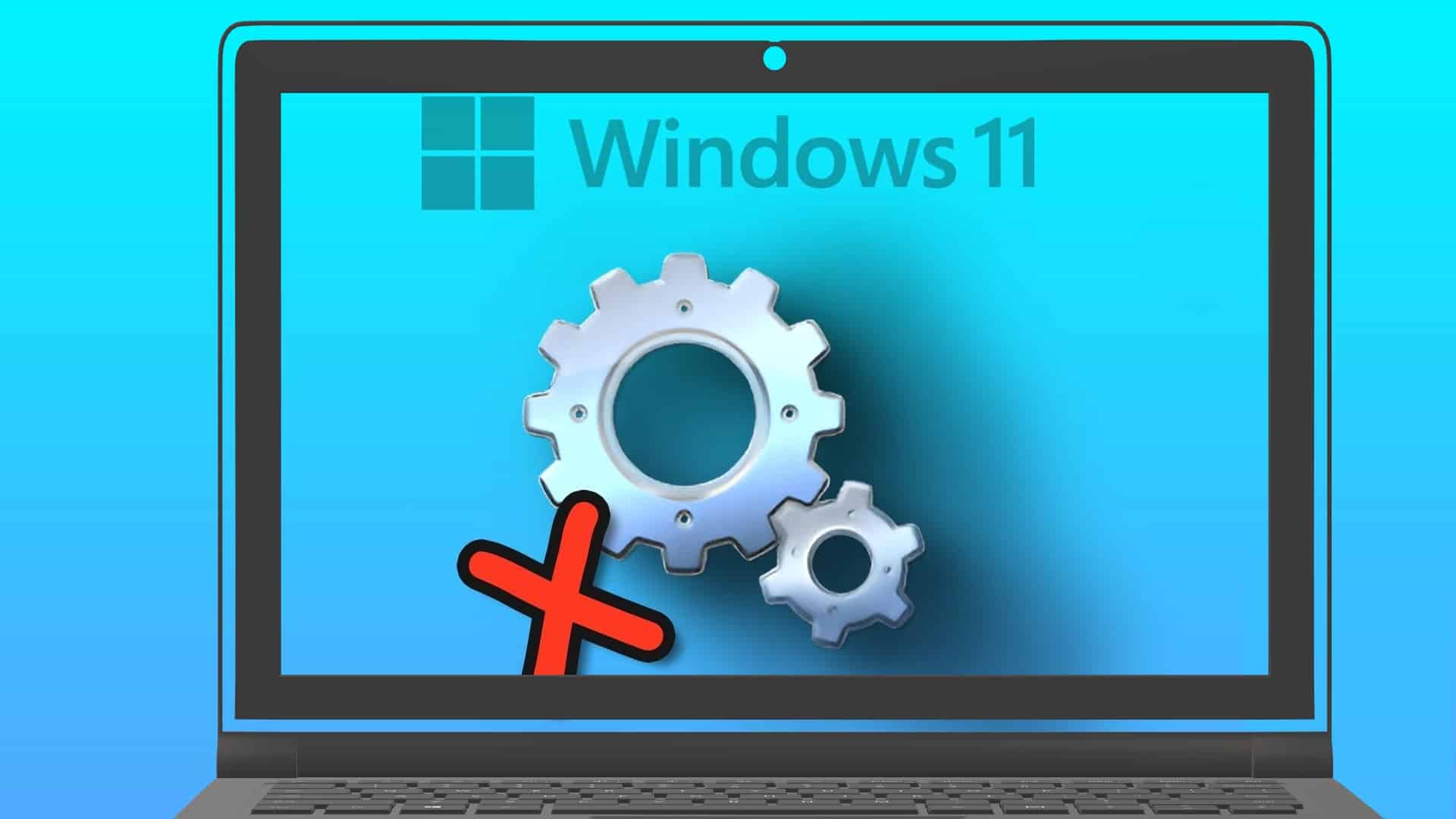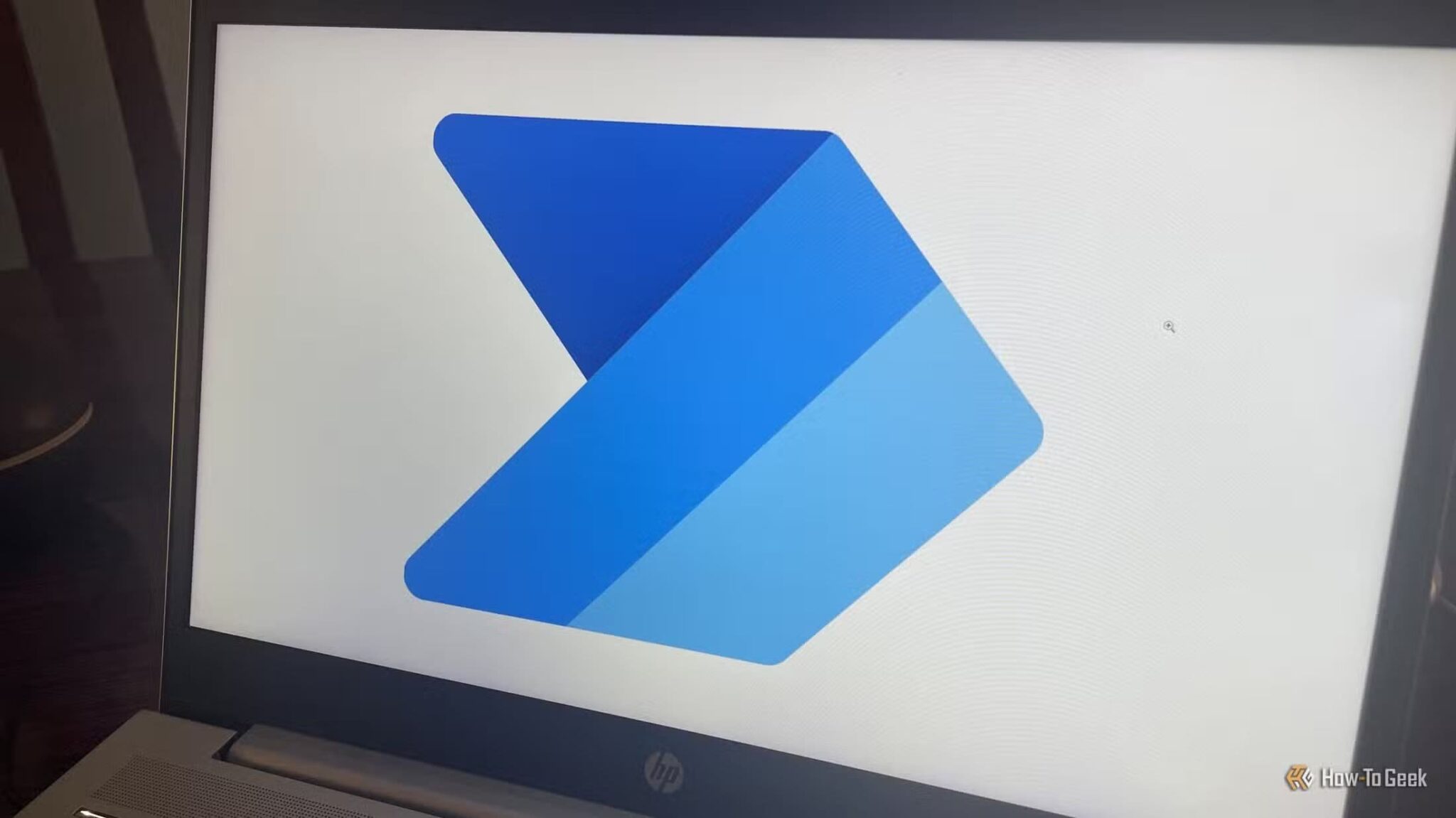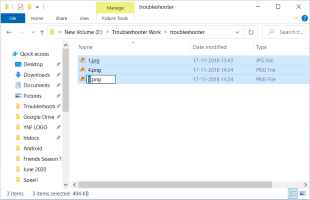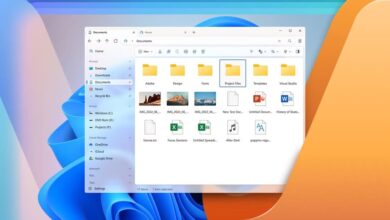İnsanlar akıllı telefonlarındaki küçük dokunmatik ekranlara alıştıkça, dizüstü bilgisayarlar ve tabletler şeklindeki daha büyük ekranlar dünyayı ele geçirmeye mahkumdur. Microsoft sorumluluğu üstlendi ve dizüstü bilgisayarlardan tabletlere kadar tüm cihaz kataloglarında dokunmatik ekranı benimsedi. Günümüzün Microsoft Surface, önde gelen Windows 10 hibrit cihazı olsa da, dokunmatik giriş teknolojisine sahip cihazlar dünyasında tek değil. Çalışma Dokunmatik ekran sorunları Bunlar, kullanıcıları sıkıcı ve geleneksel klavye ve fare kombinasyonu işleminden uzak tutar. Dokunmatik ekranlı bir dizüstü bilgisayarınız varsa ve dokunmatik ekranımın neden çalışmadığını merak ediyorsanız endişelenmeyin! Size öğretecek faydalı bir rehber veriyoruz Windows 10'da çalışmayan dokunmatik ekran nasıl düzeltilir.

Windows 10'da Çalışmayan Dokunmatik Ekranı Düzeltme
Dokunmatik ekranlı dizüstü bilgisayarların her zamankinden daha erişilebilir olması nedeniyle dokunmatik ekranlı cihazların kullanımı geçen yıl hızla arttı. Bir dizüstü bilgisayarın gücüyle birleşen kullanım kolaylığı parmaklarınızın ucunda, bu teknolojinin her zaman talep görmesi şaşırtıcı değil.
Bununla birlikte, dezavantajı, bu dokunmatik ekranların, kapalı oldukları için kötü bir ün kazandıkları için onları utandırmış olmalarıdır. Ekranın bazen yanıt vermemesinden, işletim sisteminde tamamen çalışmamasına kadar, dokunmatik ekran deneyiminizle ilgili sorunlar yaşamanız nadir değildir. , Windows 10.
Dokunmatik ekranım neden çalışmıyor?
Dokunmatik ekranımın neden çalışmadığını da düşünüyorsanız, bunun nedeni şunlar olabilir:
- Küçük sistem hataları
- Sistem sürücüleriyle ilgili sorunlar
- İşletim sistemi çöküyor
- Yanlış dokunma kalibrasyonu
- Donanım sorunları
- Kötü amaçlı yazılım veya virüslerin varlığı
- Kayıt defteri hatası vb.
Windows 10 dokunmatik ekranın çalışmamasının birçok nedeni olduğundan, iki tıklama çözümlerinden bir sonraki klipte gösterildiği gibi Ayarlar'da derinlemesine gezinmeye kadar bazı benzersiz çözümler de vardır.
Yöntem XNUMX: Dizüstü bilgisayar ekranını temizleyin
Dizüstü bilgisayar ekranında biriken yağ ve kir, dokunmatik sensörlerin performansını olumsuz etkileyebilir. Daha az duyarlı bir sensör, cihazınızın düzgün çalışmasını zorlaştırabilir. Dizüstü bilgisayarınızın ekranını temizlemek için verilen prosedürleri izleyin.
Mikrofiber bir bezle basit bir silme yapacaktır.
Ekranınızda kusurlar varsa, dizüstü bilgisayar ekranları için tasarlanmış ve güvenli olduğu düşünülen özel temizleyiciler kullanabilirsiniz.
Yöntem 2: Dokunmatik ekranı kalibre edin
Bu yöntem özellikle dokunmatik ekranı hareketlerine yavaş veya yanlış tepki veren kullanıcılar içindir. Yanlış kalibrasyon, dokunma ve kaydırma gibi dokunma girişlerinin düzgün şekilde kaydedilmemesine neden olabilir. Dokunmatik ekranı yeniden kalibre etmek, cihazınızın hızını ve yanıt verme hızını önemli ölçüde artırmak için yeterli olabilir. Windows 10 dokunmatik ekranınızı yeniden kalibre etmenin kolay bir yolu:
1. Tıklayın Windows tuşu , Ve yazın Kontrol Paneli , Ve tıklayın açmak , Gosterildigi gibi.
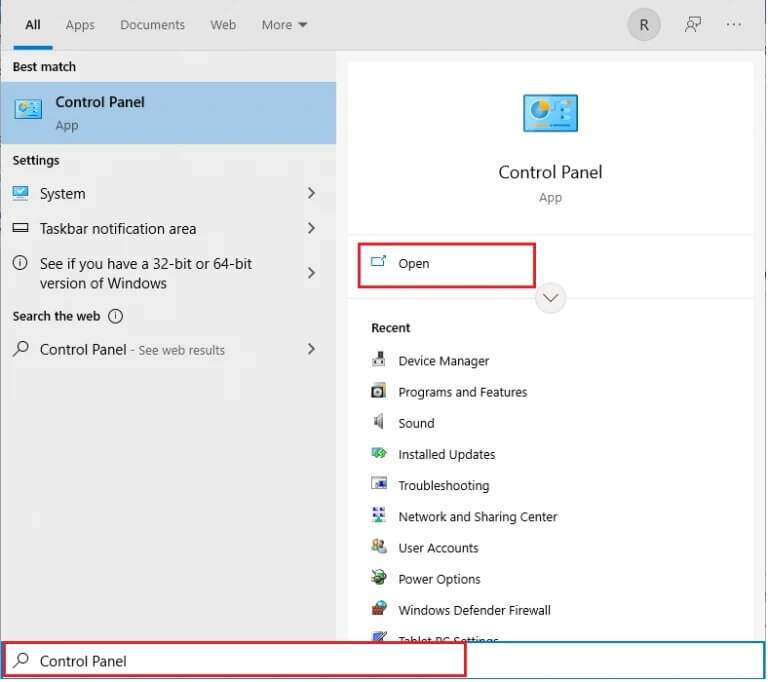
2. Ayarla Görüntüle > Büyük Simgeler Ve tıklayın tablet ayarları.
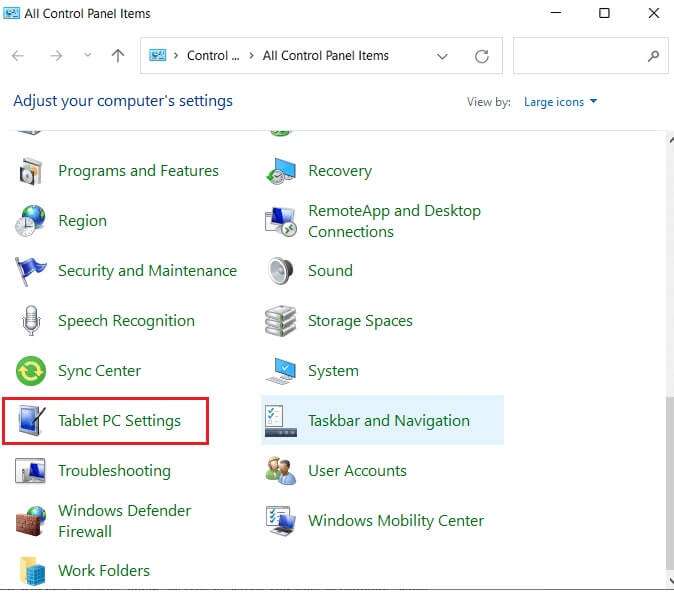
3. Sekmede "Görüntülemek" , Düğmesini tıklayın "Kalibrasyon..." Görünüm gölgeli.
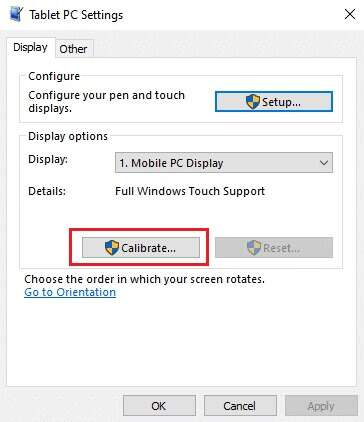
4. İşleminizi onaylamak için bir pencere açılacaktır. Tıklamak "Evet" takip etmek
5. Sizin için görünecektir Beyaz ekran Basın Çapraz işareti ekranda her göründüğünde.
Not: Bu işlem sırasında ekran çözünürlüğünüzü değiştirmemeyi unutmayın.
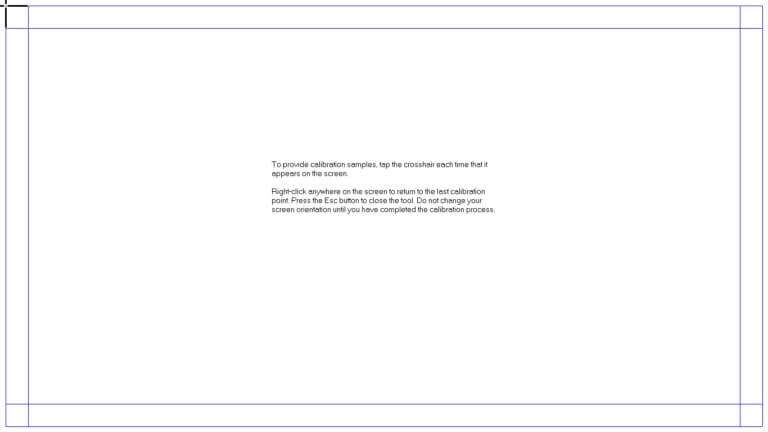
6. Kalibrasyon işlemi bittiğinde, verileri saklama seçeneği sunulacaktır. ve ardından, öğesine dokunun. kayıt etmek.
Artık dokunmatik cihazınız girişinizi daha doğru bir şekilde kaydedebilmelidir.
Not: Windows 10'da hala dokunmatik ekranın çalışmaması sorunuyla karşı karşıyaysanız, kalibrasyonu varsayılana sıfırlamayı düşünmelisiniz.
Yöntem XNUMX: Donanım ve Aygıt Sorun Gidericisini Çalıştırın
Birçok Windows 10 sorununun kolay bir çözümü, yerleşik sorun giderme araçlarını çalıştırmaktır. Windows Sorun Giderici, cephaneliğinizde her zaman bulunması gereken bir teşhis ve onarım aracıdır. Windows 10 dokunmatik ekranın çalışmama sorununu aşağıdaki gibi düzeltmek için çalıştırılabilir:
1. İki tuşa basın Windows + R Aynı zamanda iletişim kutusunu açmak için "koşmak".
2. Tür msdt.exe -id Cihazı Ve tıklayın "Tamam."
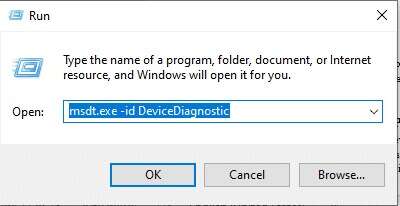
3. İçinde Donanım ve Donanım Sorun Giderici Seçeneği tıklayın ileri.
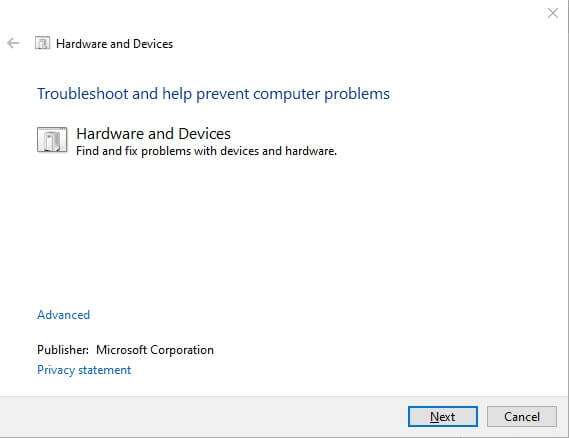
4. İşaretli kutuyu işaretleyin “Düzeltmeleri otomatik olarak uygula” Ve tıklayın "sıradaki" , Aşağıda gösterildiği gibi.
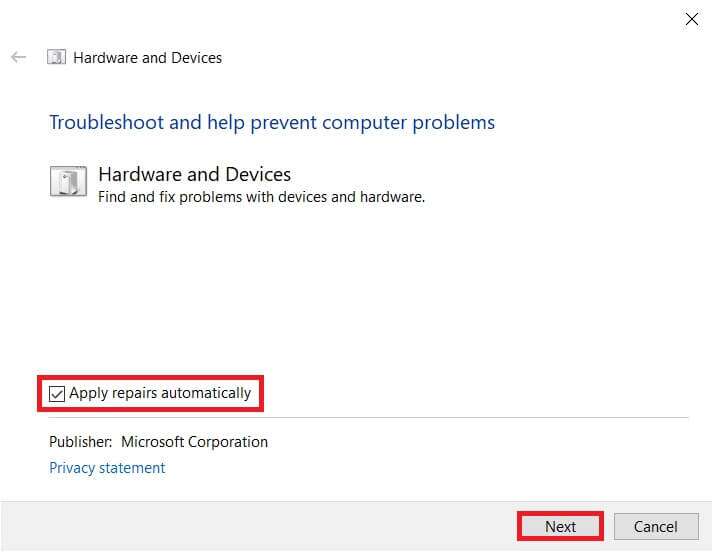
5. Sorun giderici, sorunları otomatik olarak algılamaya başlayacaktır. Sistemin sorunları tanımlamasını sabırla bekleyin.
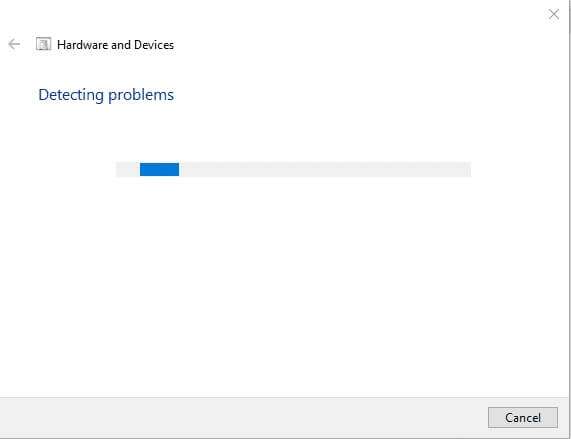
6. Bir sorun yakalanırsa, düzeltmek için uygun eylemi seçin.
Yöntem XNUMX: Güç yönetimi ayarlarını değiştirin
Windows 10, enerjiyi büyük ölçüde korumak için her zaman kendini geliştirecektir. Bununla birlikte, bir süre hareketsiz kaldıktan sonra aşırı hevesli oldukları ve dokunmatik ekranı tamamen kapattıkları bilinmektedir. Teorik olarak, dokunmatik ekran, bir dokunmatik giriş algıladığında kendi kendine etkinleştirilmelidir, ancak çökebilir. Dokunmatik ekran güç tasarrufu modunu devre dışı bırakmak, Windows 10 dokunmatik ekranın çalışmama sorununu aşağıdaki şekilde düzeltebilir:
1. Tıklayın hiç , Ve yazın Cihaz yöneticisi , Ve basın Girin.
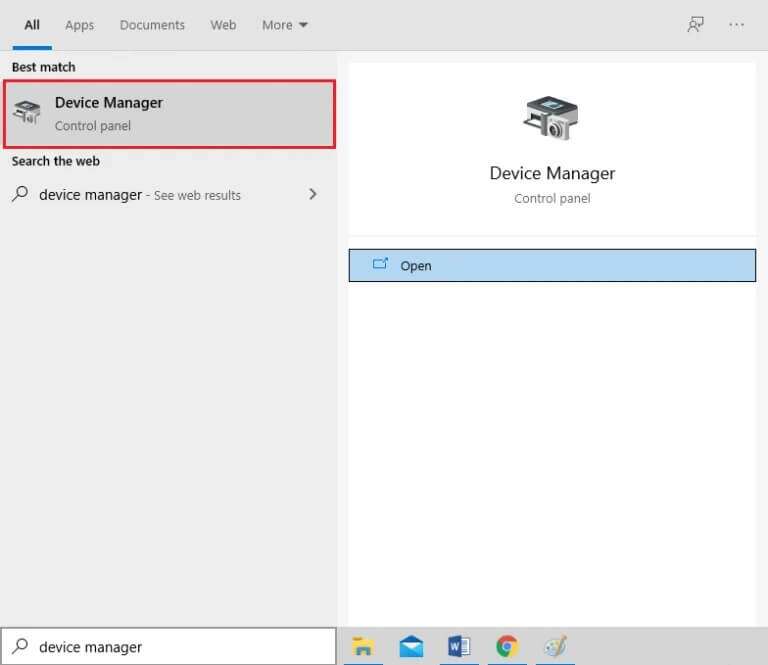
2. Çift tıklayın İnsan Arabirim Aygıtları Genişletmek için.
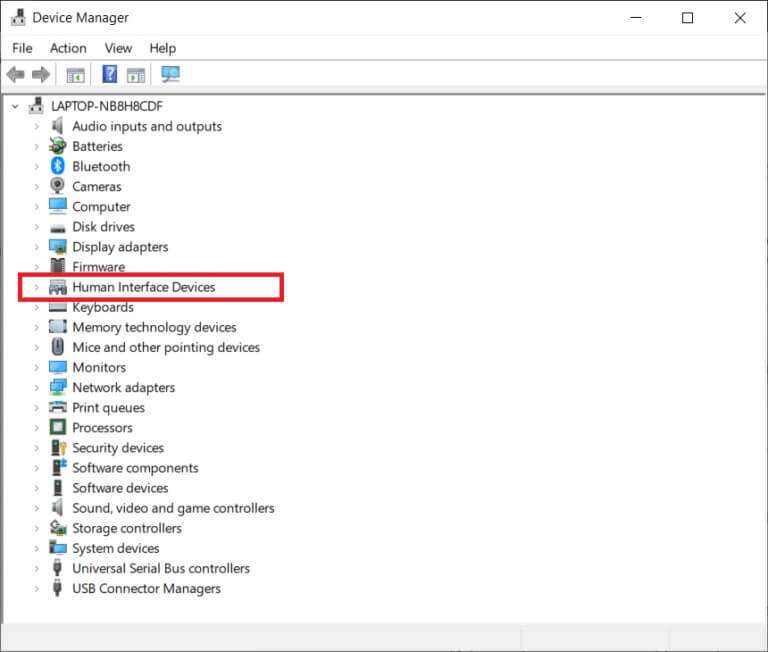
3. Şimdi, üzerine çift tıklayın HID Uyumlu Dokunmatik Ekran Sürücüsü Özelliklerinin kilidini açmak için.
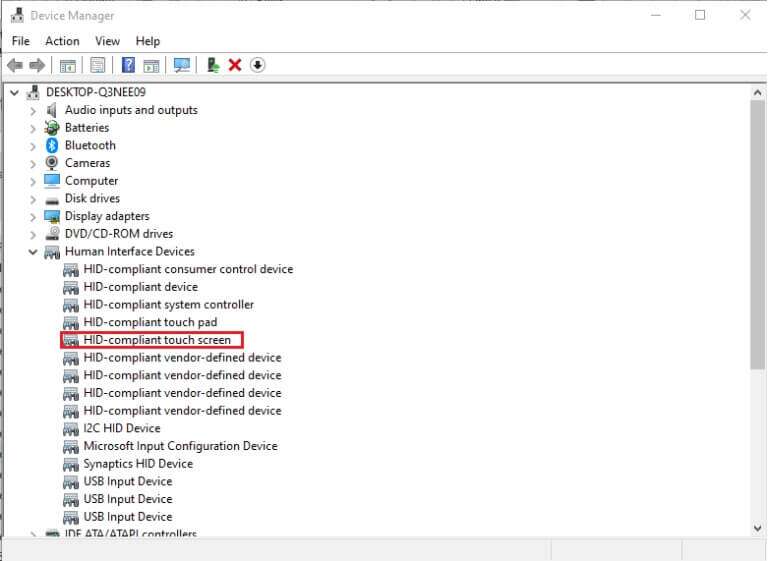
4. Bir pencerede Sürücü özellikleri , Sekmeye geç Enerji yönetimi yanındaki kutunun işaretini kaldırın Güç tasarrufu için bilgisayarın bu cihazı kapatmasına izin ver , Aşağıda gösterildiği gibi.
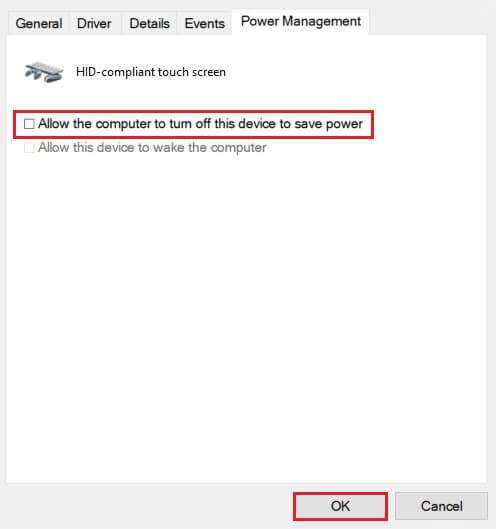
5. Son olarak, "TAMAM MI" Değişiklikleri kaydetmek ve bilgisayarı yeniden başlatmaya devam etmek için.
Yöntem XNUMX: Dokunmatik ekran sürücüsünü yeniden etkinleştirin
Bazen yanıt vermeyen dokunmatik ekranı devre dışı bırakmak ve etkinleştirmek, ilgili tüm sorunlara son verebilir. Windows 10 dizüstü bilgisayarınızda dokunmatik ekran sürücüsünü yeniden etkinleştirmek için verilen adımları izleyin:
1. Git Aygıt Yöneticisi > İnsan Arayüzü Aygıtları Dördüncü yöntemde açıklandığı gibi.
2. Sağ tıklayın HID uyumlu dokunmatik ekran Ve seçin Cihazı devre dışı bırak Bağlam menüsünden.
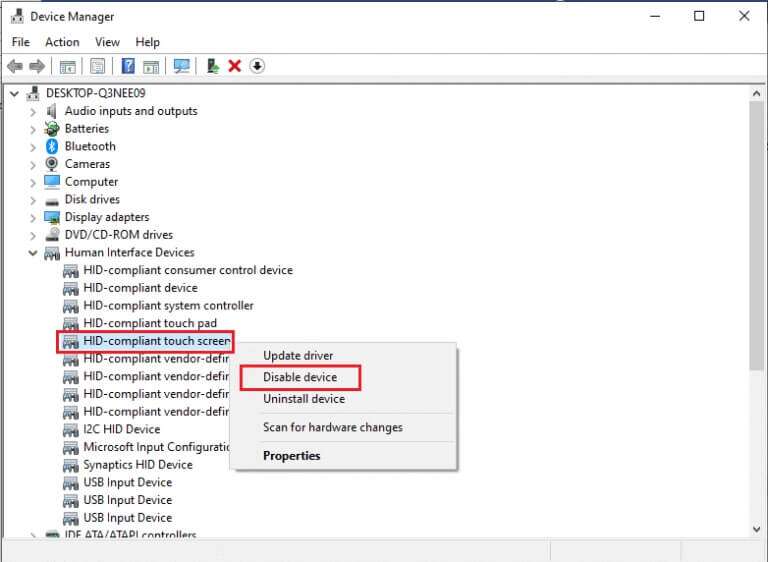
3. Bir açılır mesajla karşılaşacaksınız. Tıklamak نعم Gösterildiği gibi onaylamak için.
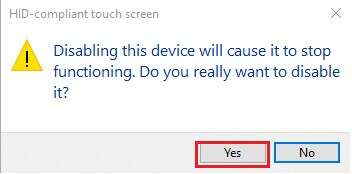
4. Git Aygıt Yöneticisi > İnsan Arayüzü Aygıtları bir daha.
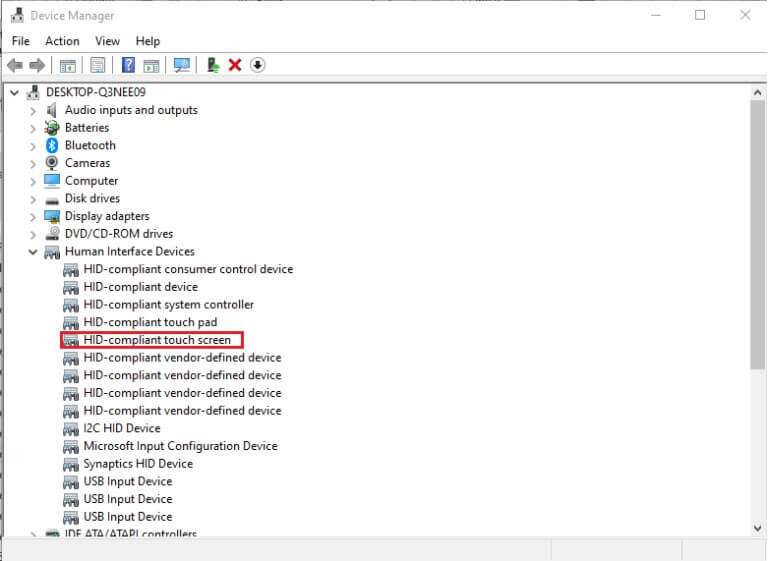
5. HID uyumlu dokunmatik ekran sürücüsüne sağ tıklayın ve Aygıtı etkinleştir seçeneğini seçin.
6. Dokunmatik ekranın çalışmaya başlayıp başlamadığını test edin. Sorun devam ederse bu işlemi tekrarlayabilirsiniz.
Yöntem 6: Aygıt sürücüsünü güncelleyin
Sürücüyü yeniden etkinleştirmek işe yaramazsa, bilgisayarınızdaki dokunmatik ekran sürücüsünü güncellemeyi deneyin ve çalışıp çalışmadığına bakın.
1. Koş aygıt Yöneticisi Ve git İnsan Arabirim Aygıtları eskisi gibi.
2. Sağ tıklayın HID uyumlu dokunmatik ekran Ve bir seçenek belirleyin Sürücüyü güncelleyin Aşağıda gösterildiği gibi.
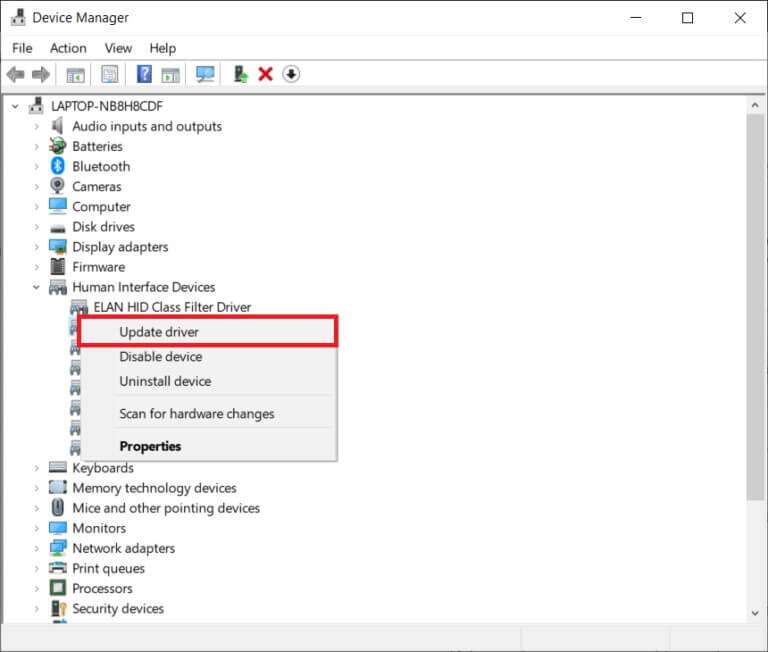
3. Şimdi bir seçenek belirleyin Otomatik arama sürücüler hakkında.
Not: Bu, Windows'un mevcut güncellemeler için veritabanını aramasına izin verecektir.
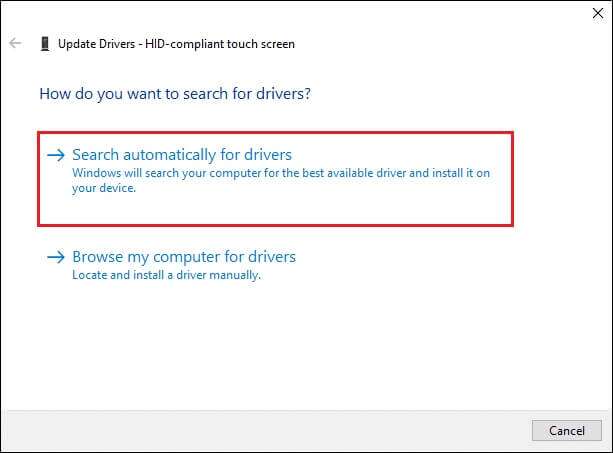
4. Yüklemek için ekrandaki sihirbazı izleyin ve cihazınızı yeniden başlatın.
Yöntem 7: Sürücü güncellemelerine geri dönün
Bu, yukarıda bahsedilen onarım yönteminin tam tersidir ancak bu sizin için doğru çözüm olabilir. Windows 10'da işletim sisteminizi güncellediğinizde aygıt sürücülerinizi de güncellersiniz. Ne yazık ki, bazen sürücünün güncellenmesi sorunun temel nedeni olabilir ve varsayılana döndürmek, Windows 10 dokunmatik ekranın çalışmaması sorununa mükemmel bir çözüm olabilir.
1. Git Aygıt Yöneticisi > İnsan Arayüzü Aygıtları Dördüncü yöntemde açıklandığı gibi.
2. Sağ tıklayın HID Uyumlu Dokunmatik Ekran Sürücüsü , Ve seç Özellikleri.
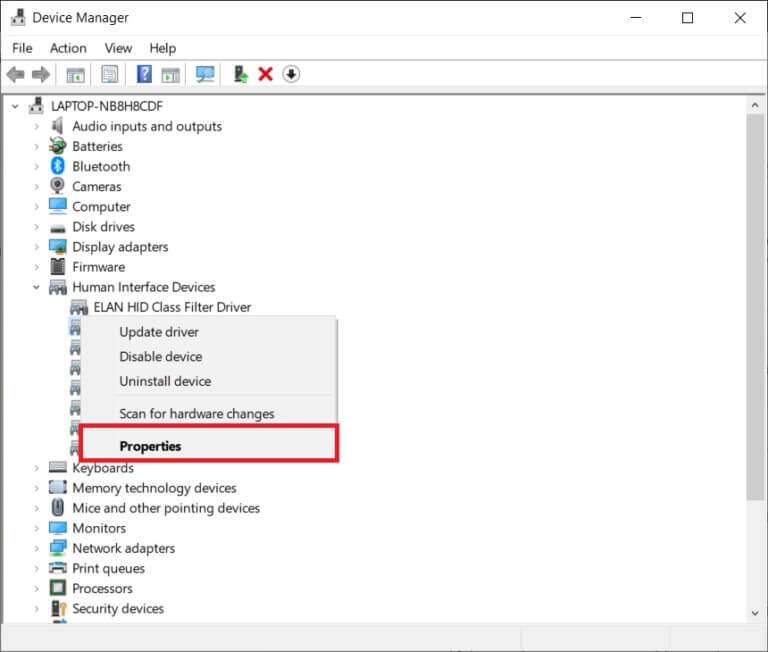
3. sekmesine gidin Sürücü Ve düğmesini tıklayın Sürücü Geri
Not: Bu seçenek, yalnızca orijinal sürücü dosyaları sistemde hala mevcutsa kullanılabilir. Aksi takdirde, belirtilen seçenek griye döner. Bu gibi durumlarda, bu makalede listelenen aşağıdaki çözümleri deneyin.
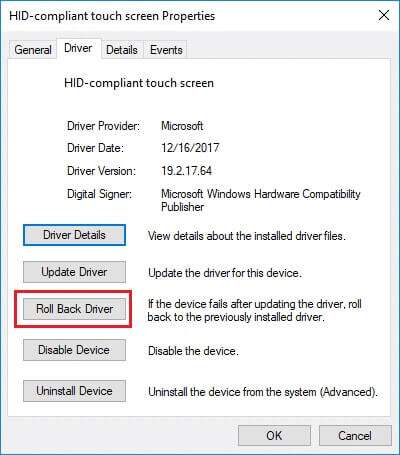
4. Sürücü Paketi Geri Alma penceresinde, öğesini seçin. Geri çekilmenin bir nedeni var mı? Ve tıklayın Evet.
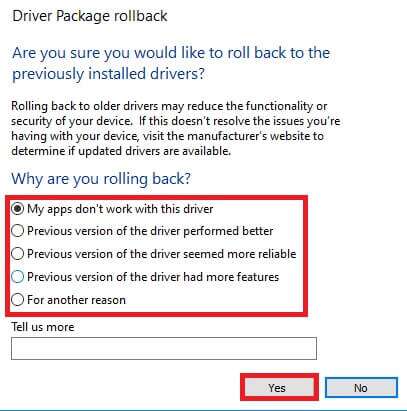
Yöntem 8: Dokunmatik ekran sürücüsünü yeniden yükleyin
Sürücüleri geri alamıyorsanız veya önceki sürüm bozuksa, dokunmatik ekran sürücüsünü aşağıdaki şekilde yeniden yükleyebilirsiniz:
1. Koş aygıt Yöneticisi Ve git İnsan Arayüz Cihazları> HID uyumlu dokunmatik ekran Gosterildigi gibi.
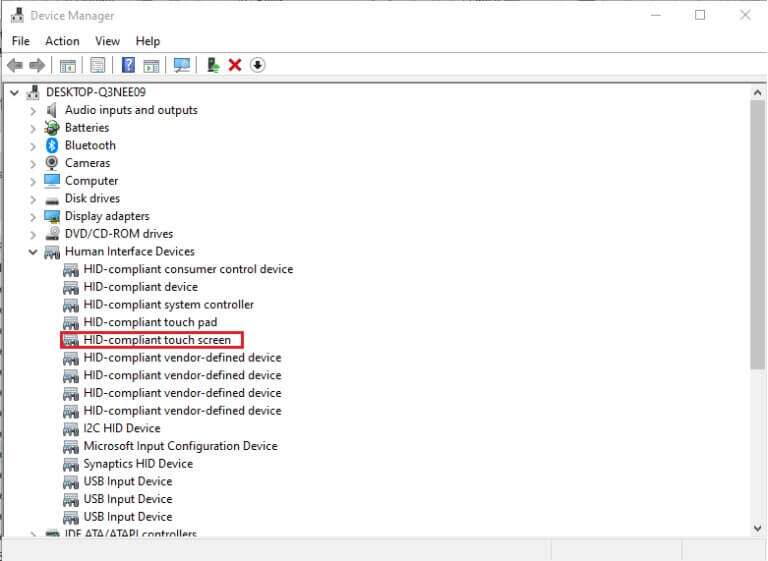
2. Sağ tıklayın HID uyumlu dokunmatik ekran Ve seçin Özellikleri.
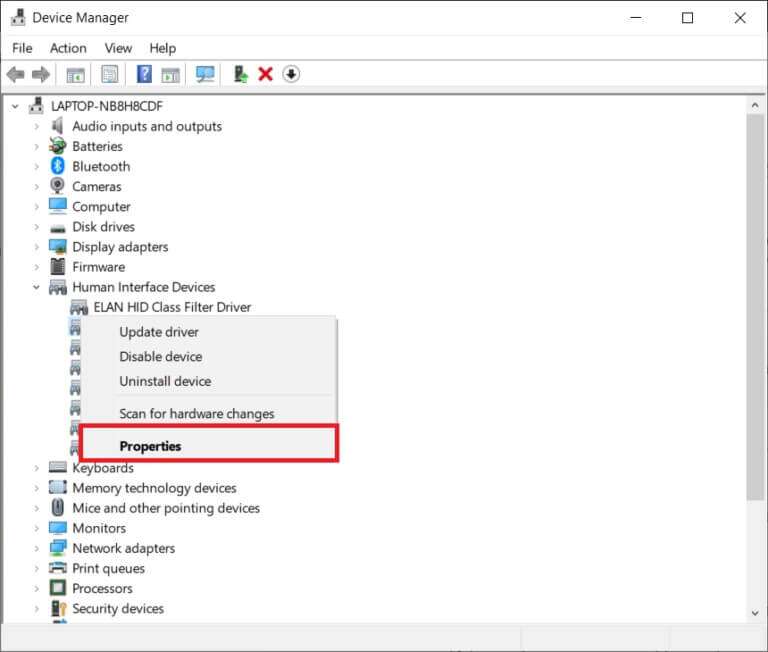
3. düğmesini tıklayın “Cihazı kaldır” Ekran benzersizdir.
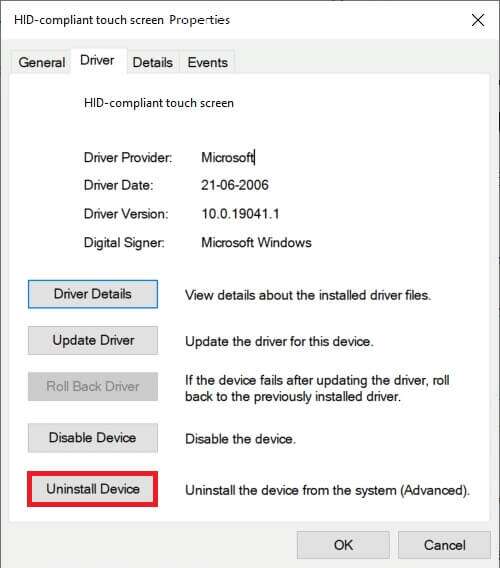
4. Tıklayarak onaylayın "Kaldırma" açılır mesajda.
Not: Bu aygıtın sürücü yazılımını silme seçeneğinin işaretli olmadığından emin olun.
5. Son olarak Windows 10 PC'nizi yeniden başlatın.Bunu yaptığınızda aygıt sürücüsü otomatik olarak yüklenecektir.
Yöntem XNUMX: Bir virüs taraması çalıştırın
Virüsler, sisteminizi etkileme biçimleri açısından tahmin edilemez olabilir. Bir virüs dokunmatik ekranın çalışmasını tamamen engelleyebilir ve cihazınızın arızalanmasına neden olabilir. Sistem genelinde bir virüs taraması yapmak asla zarar vermez, çünkü yalnızca eldeki sorunu çözmekle kalmaz, aynı zamanda bilgisayarınızın genel performansını da iyileştirebilir. Aşağıdaki adımlar, yerleşik Windows güvenlik özelliklerini kullanarak dizüstü bilgisayarınızı taramanıza yardımcı olacaktır:
1. Tıklayın Windows tuşu , Ve yazın Windows Güvenliği Ve tıklayın açmak Gosterildigi gibi.
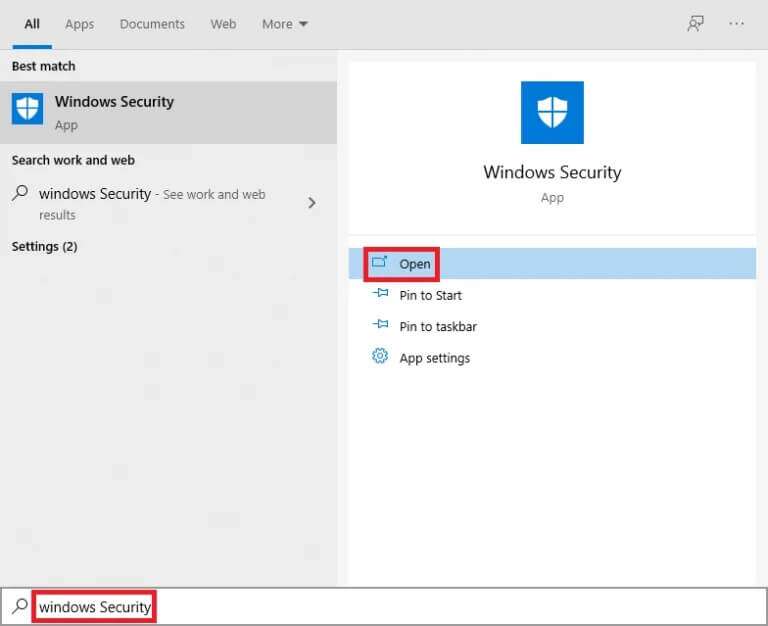
2. Sekme içinde Virüs ve tehdit koruması , Click Tarama seçenekleri Sağ bölmede.
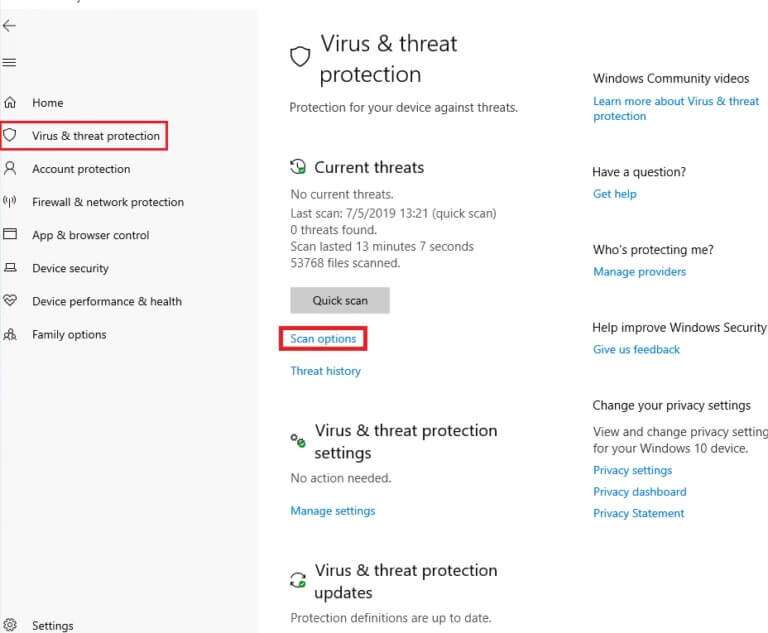
3. Bir seçenek belirleyin Tam tarama Ve düğmesini tıklayın Şimdi Tara Süreci başlatmak için.
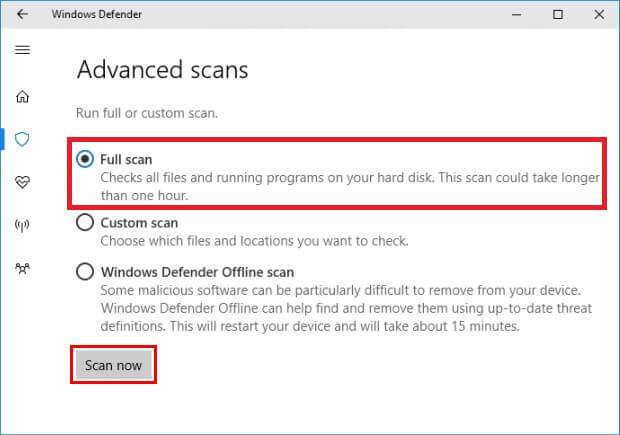
Not: Tam taramanın tamamlanması en az iki saat sürecektir. Kalan tahmini süreyi ve o ana kadar taranan dosya sayısını gösteren bir ilerleme çubuğu görüntülenecektir. Bu sırada bilgisayarınızı kullanmaya devam edebilirsiniz.
4. Tarama tamamlandığında, bulunan tüm tehditler listelenecektir. Bir düğmeye tıklayarak anında çözün eylemi başlat.
Not: Üçüncü taraf bir virüsten koruma yazılımı kullanıyorsanız, bir tarama yapın ve sonuçları bekleyin. Bu yapıldıktan sonra tehditlerden kurtulun, cihazı yeniden başlatın ve dokunmatik ekranın tekrar kusursuz çalışıp çalışmadığını kontrol edin. Eğer yoksa, sisteminizi daha fazla korumak için birine yatırım yapmayı düşünün.
Yöntem XNUMX: Devre dışı bırakılan uygulamaları kaldırın
Yakın zamanda bazı yeni uygulamalar indirdiyseniz, bunlardan herhangi biriyle ilgili bir sorun sistem çökmelerine neden olabilir. Bu olasılığı ortadan kaldırmak için, yakın zamanda indirilen herhangi bir üçüncü taraf yazılımını kaldırın.
Not: Uygulamanın kendisi zarar görmüşse, bunları her zaman yeniden yükleyebileceğinizi veya yenisini arayabileceğinizi unutmayın.
1. Tıklayın Windows tuşu , Ve yazın Uygulamalar ve özellikler Sonra tıklayın açmak.
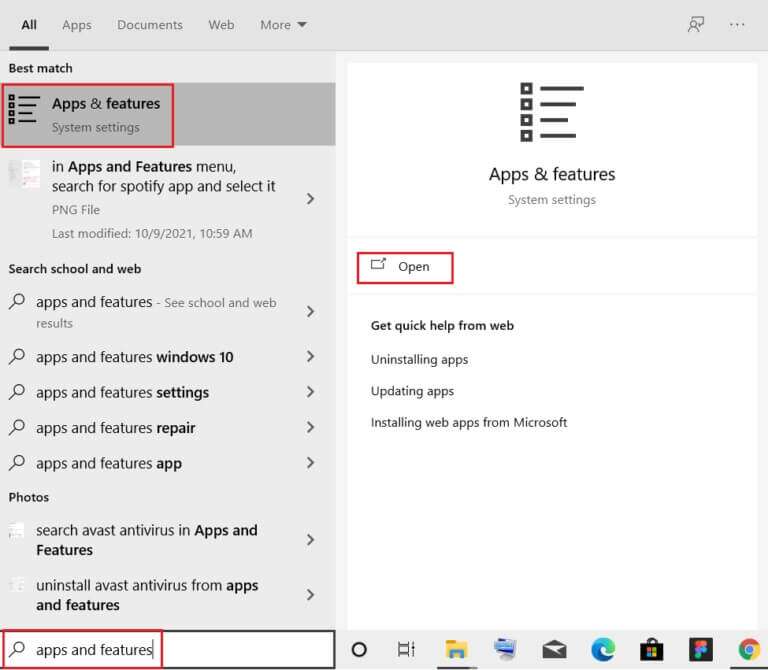
2. Burada, açılır menüyü tıklayın Sıralama ölçütü Ve aşağıda gösterildiği gibi kurulum tarihini seçin.
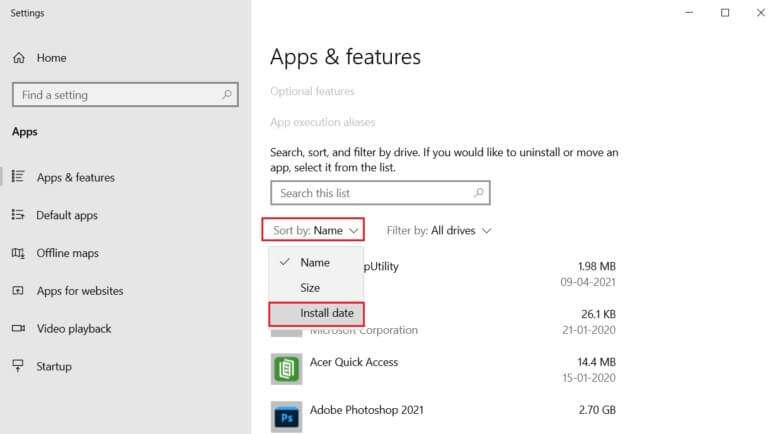
3. Seçin uygulama (örnek gevrek rulo) Dokunmatik ekranınız çökmeye başladığında yüklendi ve düğmeye tıklayın Kaldırma , açıkça anlatıldığı gibi.
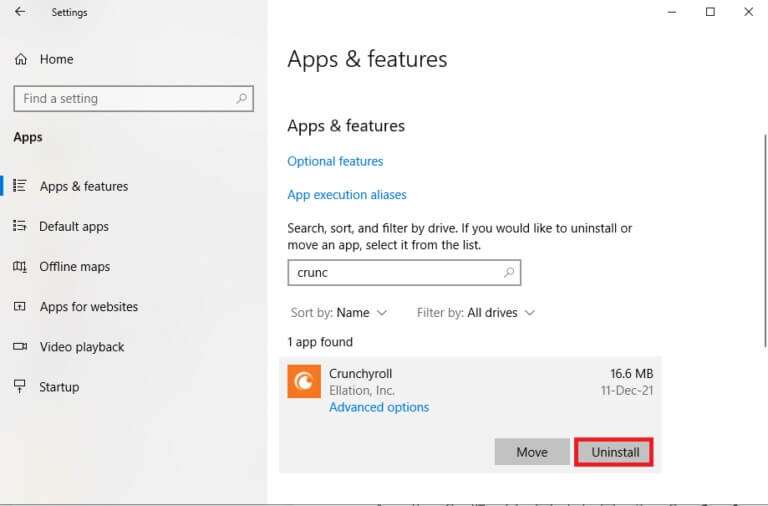
4. Tekrar tıklayın Kaldırma Onaylamak için.
5. Her uygulamayı kaldırdıktan sonra bilgisayarınızı yeniden başlatın.
Yöntem 11: Windows Güncellemesi
Microsoft, her yeni güncellemeyle, Windows kullanıcılarının karşılaştığı ve bunlardan biri dokunmatik ekranla ilgili sorunlar olabilecek sorunları düzeltmeyi hedefliyor. Güncellemeler hataları düzeltebilir, ek özellikler sunabilir, güvenlik sorunlarını düzeltebilir ve daha fazlasını yapabilir. Sisteminizi en son sürüme güncellemek, Windows 10 dokunmatik ekranın çalışmama sorunlarını düzeltmenin ve bunlardan kaçınmanın anahtarı olabilir.
1. İki tuşa basın Windows + I Birlikte açmak için ayarlar.
2. Seçin Güncelleme ve güvenlik ayarları.
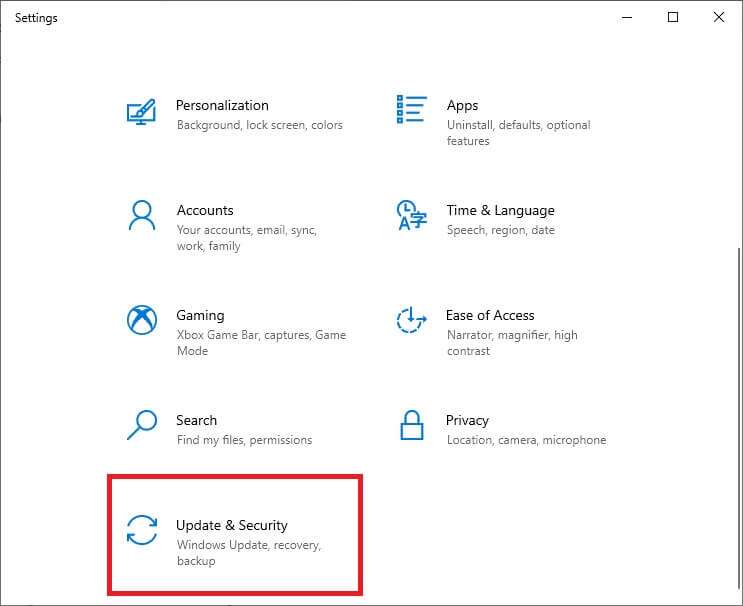
3. sekmesine gidin Windows Update Ve düğmeyi tıklayın güncelleştirmeleri denetleyin (güncellemeleri kontrol et).
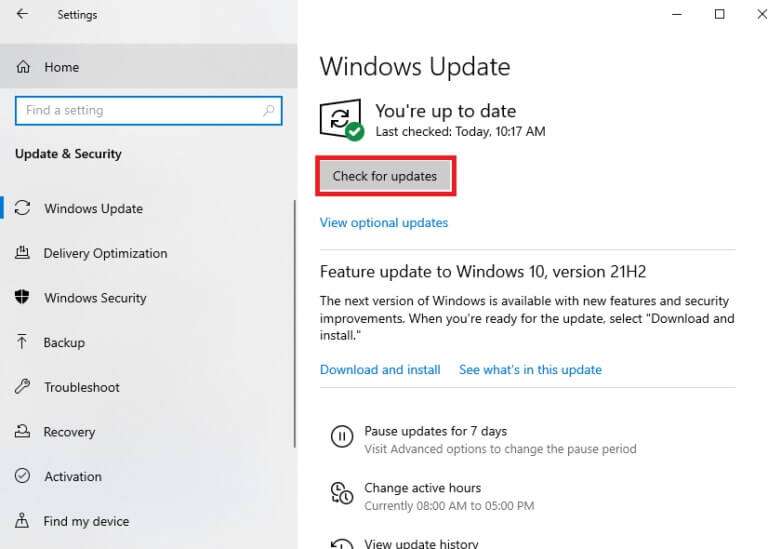
4A. Bir güncelleme bulunursa, sadece öğesine dokunun. Şimdi yükle.
Not: Sistemin bunu yapmasını bekleyin ve cihazınızı yeniden başlatın.
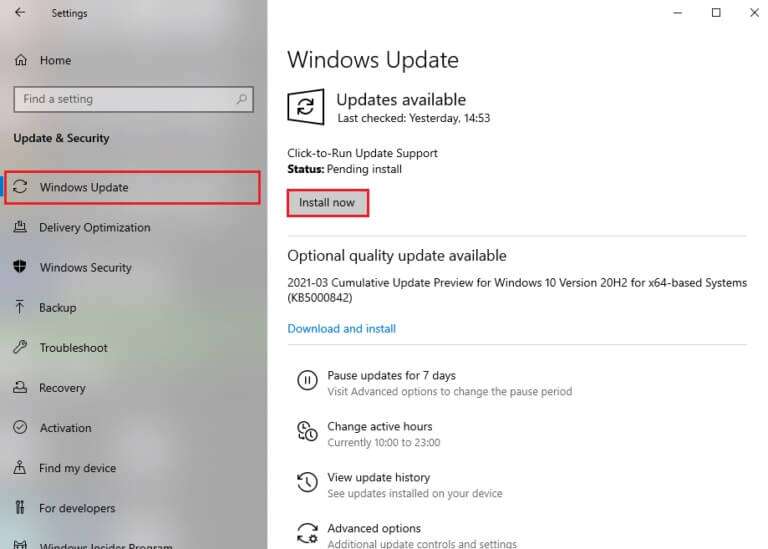
4 b. Sisteminiz zaten güncellenmişse, güncel olduğunuzu söyleyen bir mesaj alacaksınız.
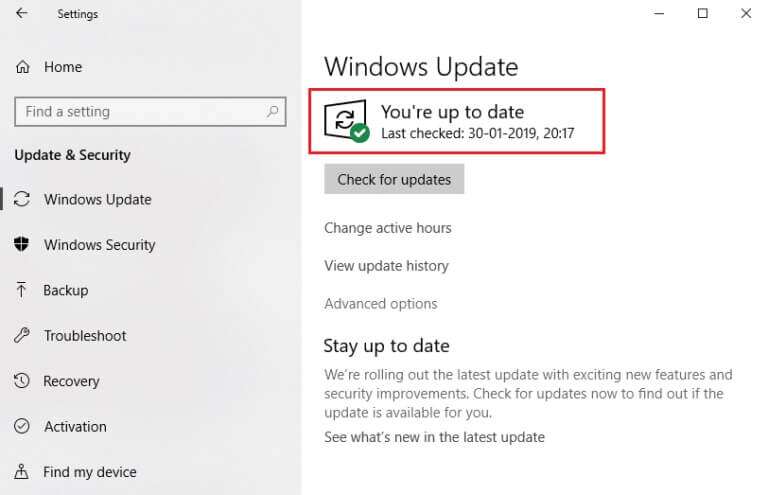
Yöntem 12: Aygıt üreticisine başvurun
Dokunmatik ekranım çalışmıyorsa ve sorun şu ana kadar devam ederse, kontrol ettirmek için cihaz üreticisiyle iletişime geçmelisiniz. En kötü senaryo, bu bir donanım sorunudur ve bir uzmandan yardım istemek tek çözümdür. Daha fazla bilgi için yetkili bir servis merkezini ziyaret etmenizi öneririz.
Sık sorulan sorular (SSS)
S1. Dokunmatik ekranım neden Windows 10'da çalışmıyor?
Cevap. Dokunmatik ekranımın çalışmamasının sürücü sorunlarından veya hatalı kalibrasyondan Ayarlar veya donanımla ilgili sorunlara kadar çeşitli nedenleri olabilir. Suçluların tam listesini yukarıda bulabilirsiniz.
S2. Dokunmatik ekranımı nasıl tekrar açarım?
Cevap. Dokunmatik ekranınızın çalışmayı durdurmasının kesin nedenine bağlı olarak, birkaç çözüm mevcuttur. Örneğin: dokunmatik ekranı temizleyin, bozuk sürücüleri kaldırın, en son sürüme güncelleyin veya aygıtın sorunlarını giderin. Her biri için ayrıntılı kılavuzlar yukarıda bulunabilir.
Umarım yukarıdaki yöntemler, çalışmamayı nasıl düzelteceğinizi bilmenize yardımcı olmuştur. dokunmatik ekran Windows 10'da. Sorularınızı veya önerilerinizi yorumlar bölümüne bırakın. Daha sonra ne öğrenmek istediğinizi bize bildirin.